[How To] วิธีตั้งค่า iPhone รุ่นมี Face ID ให้สามารถปลดล็อคด้วย Apple Watch ได้เมื่อสวมหน้ากากอนามัย
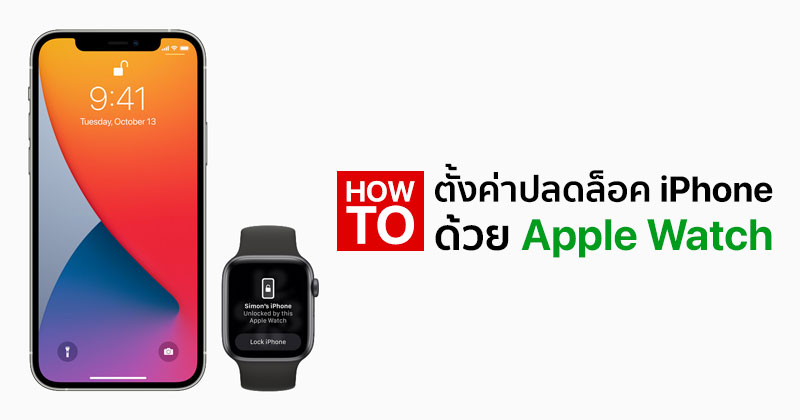
สำหรับ iOS 15.4 เวอร์ชันที่ผ่านมา Apple ได้ปล่อยฟีเจอร์ที่น่าสนใจ นั่นก็คือ สามารถปลดล็อค iPhone ด้วย Face ID ในขณะที่สวมหน้ากากอนามัยได้แล้ว แต่ฟีเจอร์นี้ก็มีข้อจำกัด นั่นก็คือ รองรับ iPhone 12 และรุ่นที่ใหม่กว่าเท่านั้น ทำให้ iPhone ที่รองรับ Face ID รุ่นเก่า อย่างเช่น iPhone 11, iPhone XS และ iPhone X ไม่สามารถใช้งานฟีเจอร์ดังกล่าวได้
แต่ทั้งนี้ Apple ก็มีวิธีอื่นในการปลดล็อค iPhone รุ่นใช้ Face ID เมื่อสวมหน้ากากอนามัยเช่นกัน นั่นก็คือ การปลดล็อค iPhone ด้วย Apple Watch นั่นเอง มาดูกันดีกว่าว่า มีวิธีการตั้งค่าอย่างไร
สิ่งที่จะต้องมี
- iPhone ที่รองรับ Face ID (iPhone X หรือรุ่นใหม่กว่า) และอัปเดตเป็น iOS 14.5 หรือใหม่กว่า
- Apple Watch Series 3 หรือใหม่กว่า และอัปเดตเป็น watchOS 7.4 หรือใหม่กว่า
- Apple Watch จะต้องจับคู่กับ iPhone
- iPhone และ Apple Watch จะต้องเปิด Wi-Fi และ Bluetooth
- Apple Watch จะต้องมีรหัส Passcode และเปิดใช้การตรวจจับข้อมือ (ตั้งค่าได้ที่แอปฯ Watch)
- ผู้ใช้จะต้องสวมหน้ากากอนามัย ซึ่งฟีเจอร์นี้สามารถใช้งานได้ในขณะที่สวมแว่นกันแดดได้เช่นกัน
วิธีการตั้งค่าปลดล็อค iPhone ด้วย Apple Watch
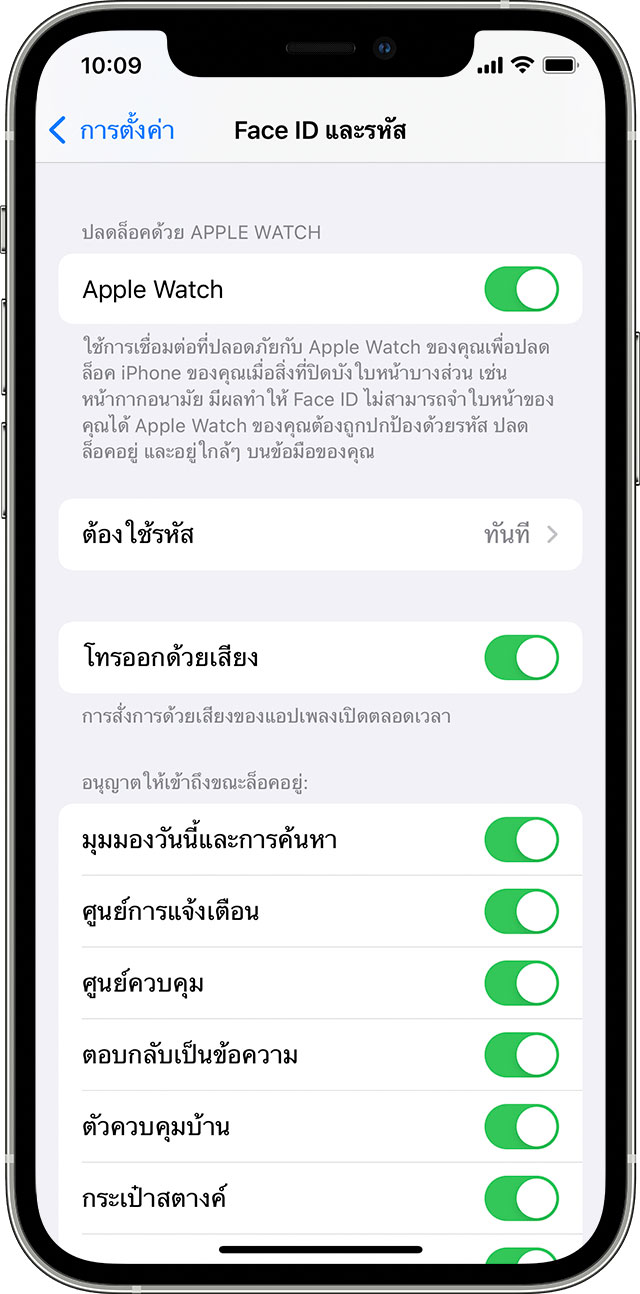
- เปิดหน้า Settings บน iPhone
- แตะที่ Face ID และรหัส แล้วกรอกรหัส Passcode ของเครื่อง
- เลื่อนไปด้านล่าง จะพบหัวข้อ ปลดล็อคด้วย Apple Watch ให้เปิดใช้ฟีเจอร์ดังกล่าว (เปลี่ยนเป็นสีเขียว) ถ้าหาก Apple Watch ยังไม่มีรหัส Passcode และยังไม่ได้เปิดใช้ฟีเจอร์การตรวจจับข้อมือ จะต้องเปิดใช้งานเสียก่อน
วิธีปลดล็อค iPhone ด้วย Apple Watch
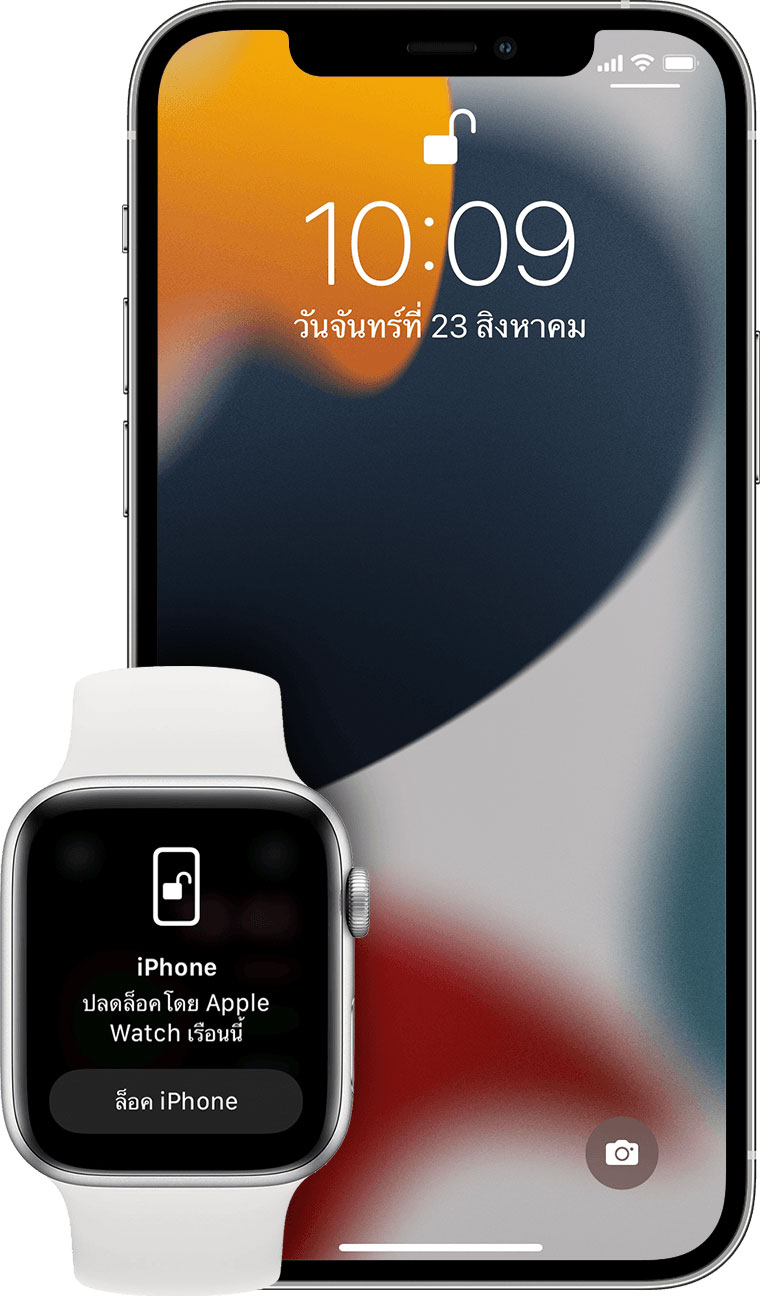
- เมื่อตั้งค่าตามขั้นตอนข้างต้นเสร็จเรียบร้อยแล้ว ผู้ใช้ต้องสวมหน้ากากอนามัย หรือแว่นกันแดด โดยจะต้องสวม Apple Watch และปลดล็อคแล้ว
- ปลุก iPhone ด้วยการยกขึ้น หรือแตะที่หน้าจอ
- เหลือบมอง iPhone เพื่อปลดล็อค จากนั้นสามารถปัดขึ้นจากด้านล่างสุดของหน้าจอ iPhone เพื่อเริ่มใช้งานได้เลย โดยไม่ต้องใส่รหัส Passcode เมื่อปลดล็อค iPhone เสร็จแล้ว Apple Watch จะมีการสั่นและแจ้งเตือนว่า iPhone ได้ถูกปลดล็อค
-------------------------------------
ที่มา : Apple
นำเสนอบทความโดย : techmoblog.com
Update : 18/05/2022
หน้าหลัก (Main) |
(สินค้า IT) ออกใหม่ |
|
FOLLOW US |


![[How To] วิธีตั้งค่า iPhone ไม่ให้คนอื่นแอบเปลี่ยนรหัส Passcode](/uploads/head_news/2023/archive_1687927216_1618000f9968.jpg)



![[How To] วิธีเปิดใช้งานโหมด StandBy บน iPhone หลังอัปเดต iOS 17](/uploads/head_news/2023/archive_1687253348_5718687f9968.jpg)
